Selv om Apple Music har dekket alt for å være en førsteklasses musikk-streaming-app, mangler den en innebygd søvntimer. Som en som elsker å sovne med avslappende musikk, synes jeg fraværet av en innfødt sleep timer-funksjon i Apple Music er forvirrende. Men unødvendig å bekymre seg over mangelen på denne funksjonen, la oss ta en titt på hvordan du kan stille inn en sleep-timer i Apple Music på iPhone, iPad, Android, Mac og til og med en Windows-PC.
Innholdsfortegnelse
Still inn en innsovningstimer i Apple Music (2022)
Gjett hva, iOS kommer med en super hendig søvntidtaker som fungerer med ikke bare Apple Music, men også andre musikkstreaming-apper, inkludert Spotify og YouTube Music. Klokke-appen for iPhone og iPad lar deg stille inn ønsket innsovningstimer slik at du kan sovne ved å lytte til favorittmusikken din.
Selv om du ikke kan merke Clock-appen som en innebygd søvntimer for Apple Music, fyller den opp tomrommet med letthet. Det betyr at du ikke trenger å installere en tredjepartsapp eller bruke penger for å få jobben gjort. Hva med andre enheter som Mac, Windows og Android? Vel, jeg har funnet smarte løsninger som lar deg stille inn en sleep-timer for Apple Music på disse enhetene. Med det i tankene, la oss komme i gang!
Still inn en Sleep Timer for Apple Music på iPhone og iPad
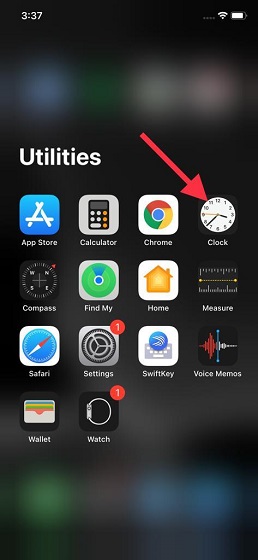
2. Trykk nå på Timer-fanen nederst til høyre på skjermen.
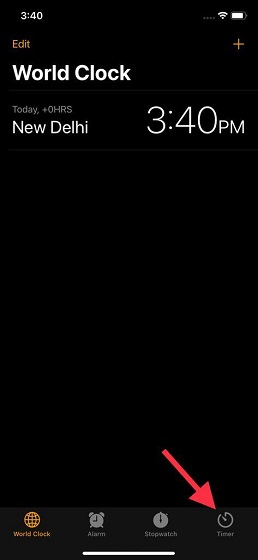
3. Still deretter inn varigheten og velg alternativet «Når timeren slutter».
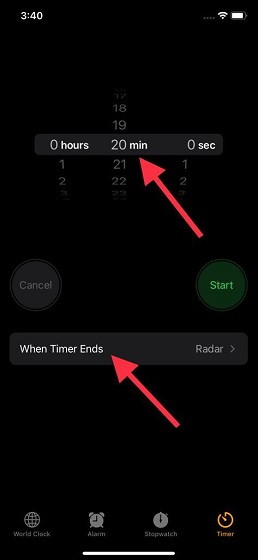
4. Rull ned til bunnen og velg «Stopp å spille». Trykk deretter på Sett øverst til høyre.
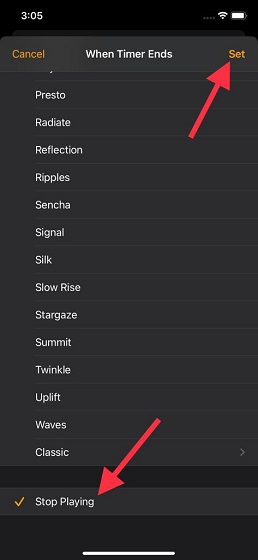
5. Trykk på Start for å kickstarte innsovningstimeren. Nå kan du fortsette å nyte musikk, vel vitende om at Apple Music slutter å spille musikk på det angitte tidspunktet.
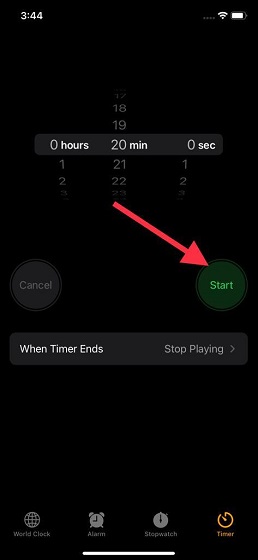
6. Vær oppmerksom på at du kan avbryte/pause innsovningstimeren når som helst. Gå over til Klokke-appen -> Timer, og trykk på Avbryt / Pause.
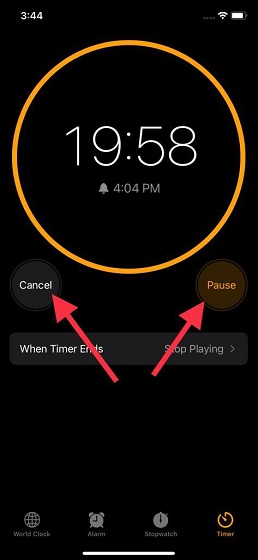
Still inn Sleep Timer på Apple Music for Android
Merk: Muligheten for å stille inn en sleep-timer på Apple Music er begrenset til betaversjonen av appen akkurat nå. Vi testet funksjonen i Apple Music betaversjon 3.10. Når det er sagt, kan vi forvente at selskapet bringer denne funksjonen til den stabile kanalen i neste oppdatering.
1. Åpne Apple Music på Android-telefonen din og spill av en sang for å få tilgang til musikkavspillingsgrensesnittet. Når du er her, trykk på den vertikale menyen med tre prikker i høyre hjørne og velg «Sleep Timer».
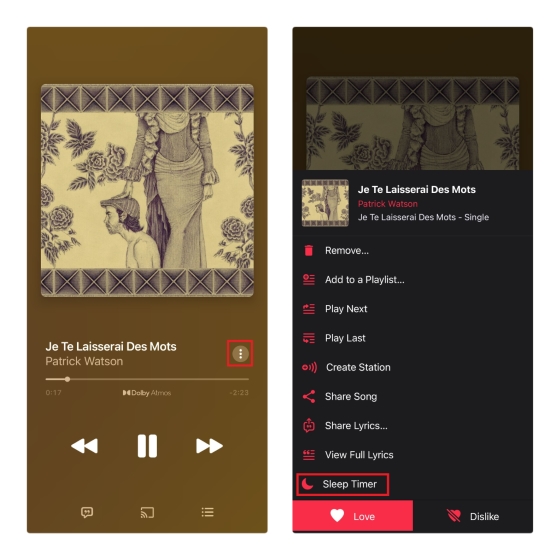
2. Når du velger «Sleep Timer» i hurtigmenyen, vil du se de tilgjengelige varighetene. Alternativene inkluderer 15 minutter, 30 minutter, 45 minutter, 1 time, og når gjeldende sang eller album slutter. Velg ønsket varighet for søvntimeren, og du er klar. Apple Music vil automatisk stoppe sangen etter den forhåndsbestemte tidsperioden.
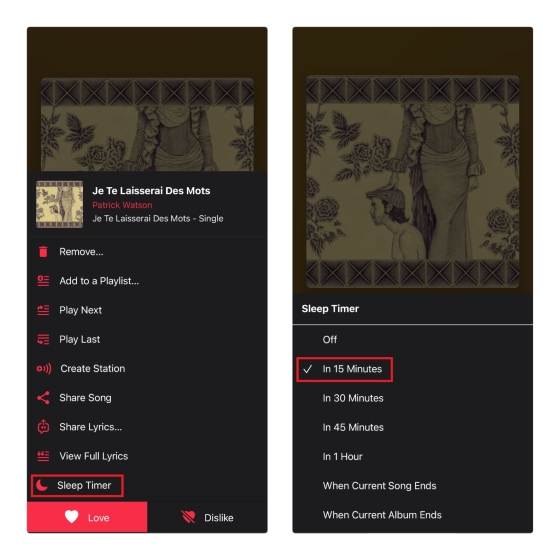
3. For å deaktivere sleep-timeren på Apple Music, åpne sleep-timer-grensesnittet (meny med tre prikker i brukergrensesnittet som spilles nå -> sleep timer) og trykk på nedtellingen. Når du ser tidtakeralternativene, velg «Av», og musikken vil fortsette å spille selv etter innsovningstimeren du tidligere har stilt inn.
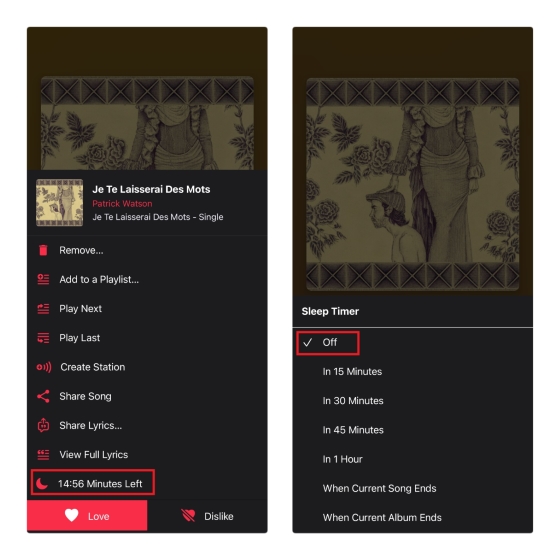
Still inn en Sleep Timer for Apple Music på Mac
1. Start Systemvalg på Mac-en og gå til «Batteri»-innstillingene.
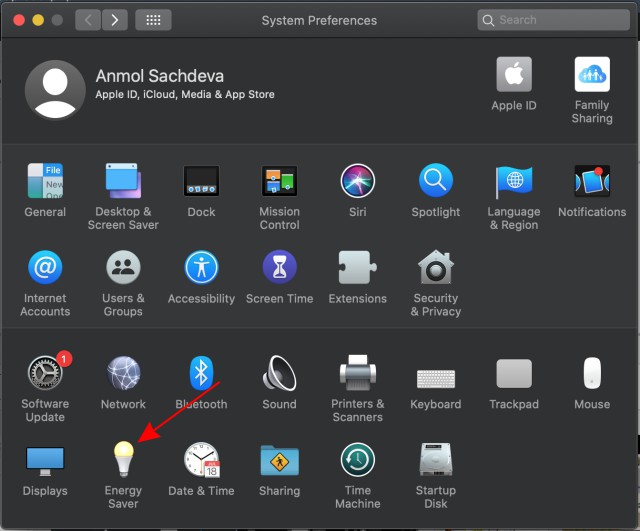
Merk: I macOS Catalina og tidligere må du velge Energy Saver. Jeg bruker macOS Catalina, så jeg må gå til «Energy Saver»-innstillinger.
2. Velg deretter Tidsplan.
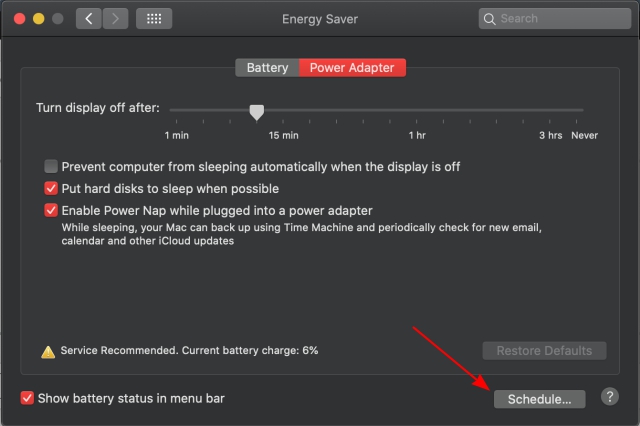
3. Deretter merker du av i boksen til venstre for Sleep. Still deretter inn ønsket varighet. Til slutt, sørg for å klikke på OK for å bekrefte.
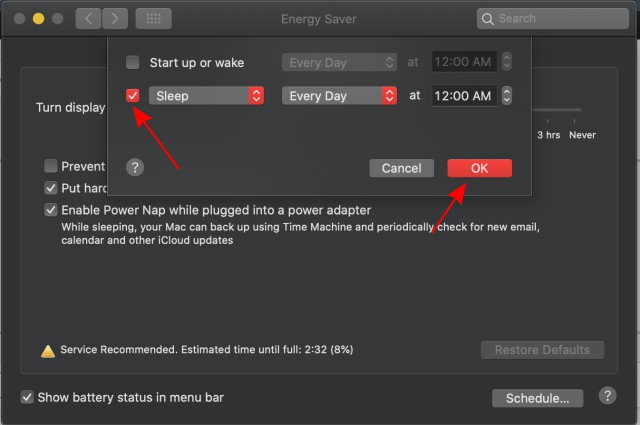
Still inn en Sleep Timer for Apple Music på Windows
Det er like enkelt å sette opp en innsovningstimer for Apple Music på Windows. Alt du trenger å gjøre er å gå over til Innstillinger -> System -> Strøm og hvilemodus -> Dvale. Still deretter inn varigheten, og du er i gang.
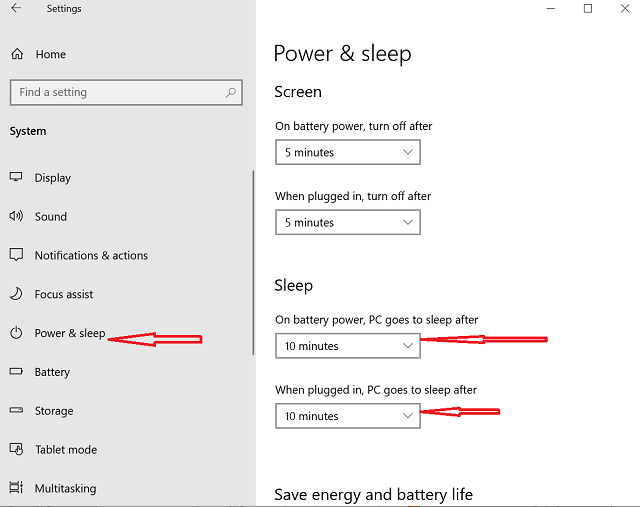
Lytt til favorittlåtene dine i sengen med en innsovningstimer for Apple Music
Så det er det! Nå som du vet hvordan du stiller inn en innsovningstimer for Apple Music, fortsett og få mest mulig ut av den for å sovne med full sjelefred. Du kan få med deg alle favorittsangene dine uten å måtte bekymre deg for musikk som spilles i ørene hele natten. Selv om jeg ville ventet spent på ankomsten av en innebygd søvntimer for Apple Music-appen, er disse løsningene veldig pålitelige. Har du funnet dem nyttige? Pass på å dele dine to øre i kommentarfeltet nedenfor.
